Як змінити клавіші мови зміни в Mac OS
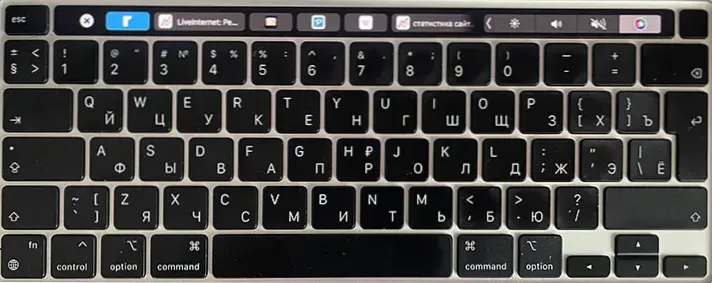
- 716
- 124
- Chris Schmeler
За замовчуванням, щоб змінити мову вводу на Mac, використовується контроль + пробіли (виберіть попередню мову) та опцію Control + + Gap (наступний макет), є також спеціальна клавіша (у нижньому лівому куті клавіатури ), який призначається за замовчуванням комутації мови введення. Однак не всі користувачі зручні для переключення макета за замовчуванням - в такій ситуації їх можна налаштувати.
У цій простих інструкціях щодо того, як змінити комбінації ключів, щоб переключити мову введення на Mac OS.
Зміна комутації макета клавіатури на Mac
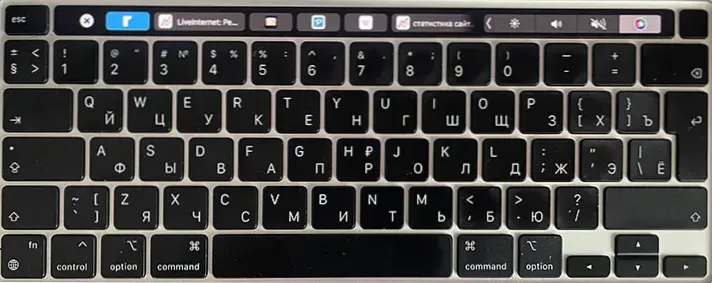
Для того, щоб змінити комбінацію клавіш для перемикання макета клавіатури в ОС Mac, достатньо виконати наступні кроки:
- Налаштування відкритих систем: Для цього просто натисніть значок за допомогою Apple у верхньому правому куті та виберіть відповідний пункт меню.
- Перейдіть до розділу "Клавіатура" та натисніть кнопку "Комбінації клавіш".

- Виберіть розділ "Джерела введення", двічі натисніть на поле праворуч від "Виберіть попереднє джерело введення" або "Виберіть наступне джерело введення" (як результат, він перетвориться на поле для введення) та натисніть комбінації клавіш, які ви хочете використовувати для переключення мови.
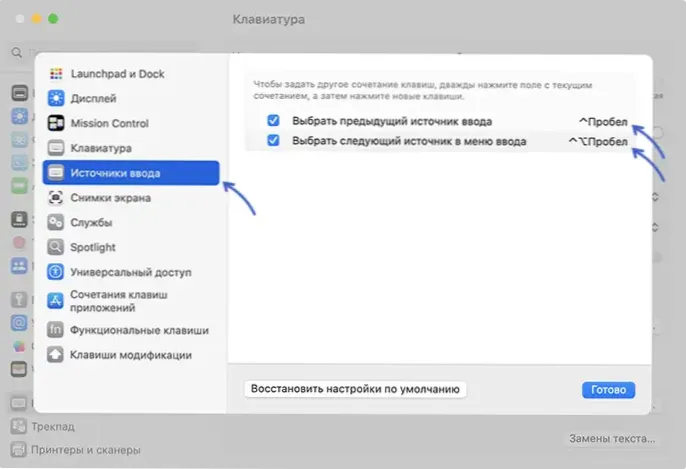
- Ви побачите, що ключі для зміни були змінені на ті, які ви натиснули. Клацніть "готовий".
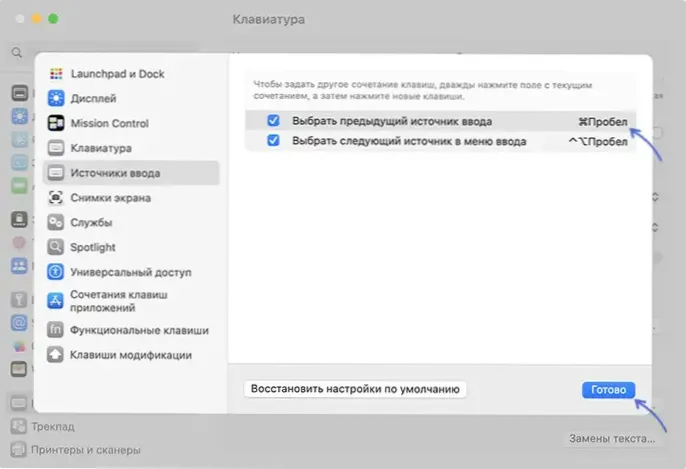
Тепер перемикання мови вводу може бути виконано обраними вами клавішами.
Кілька додаткових нюансів щодо перемикання мови введення на Mac:
- Якщо ви використовуєте лише дві мови введення, достатньо встановити комбінацію ключів лише на одній з точок (оскільки перехід на попередній та наступне джерело введення виконає ту саму дію), друге можна відключити, видаливши позначку це.
- Встановіть комбінацію клавіш, подібних до тих, що використовуються у Windows (за винятком Commander + Gap, який буде аналогічно виграє + Gap): для комбінацій слід використовувати не тільки модифікатори (наприклад, контроль, опція, зміна, команда). ключі.
- У ситуації, коли ви вибрали поєднання клавіш з деякими іншими гарячими клавішами, ви побачите знак оклику праворуч від вашої комбінації.
- Якщо ваша клавіатура має спеціальну клавішу для переключення язика (із зображенням планети) на налаштування системи - клавіатура може змінити свою дію або вимкнути її.
Якщо у вас все ще виникають запитання щодо зміни мови введення та відповідних клавіш Mac - ви можете встановити їх у коментарях нижче, я спробую сказати.
- « Помилка 0xc000000e при завантаженні Windows - як її виправити?
- Виберіть операційну систему під час завантаження Windows - як видалити меню »

